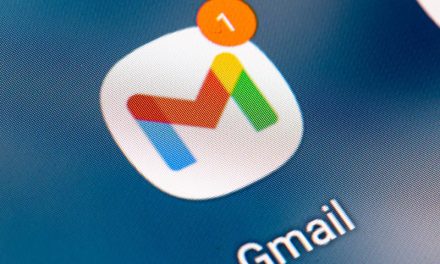Así que si utilizas esta plataforma, vamos a explicarte cómo mejorar el audio de lo que escuchas a diario para sacar el máximo provecho de la app y de las herramientas disponibles.
Cómo mejorar la calidad del audio en Spotify
- La normalización de volumen
Una de las configuraciones menos conocidas de Spotify es la normalización de volumen, una función diseñada para mantener un nivel uniforme de volumen entre canciones. Aunque esta característica parece útil, puede tener un impacto negativo en la calidad de sonido. Cuando está activada, Spotify comprime el rango dinámico de la música, lo que significa que los detalles más sutiles, como los matices de volumen y dinámica cuidadosamente diseñados por los productores, pueden perderse. Este problema es especialmente evidente en las obras de artistas como Billie Eilish, Taylor Swift o Pink Floyd, donde cada nota y mezcla están pensadas para ofrecer una experiencia precisa.
Para mejorar la calidad del sonido y disfrutar de las canciones como fueron concebidas, puedes desactivar esta función siguiendo estos pasos:
- En iPhone:
- Abre Spotify y toca tu foto de perfil en la esquina superior izquierda.
- Accede a Configuración y privacidad.
- Ve a Calidad del audio.
- En la sección de optimización del audio, desactiva la opción Normalizar volumen.
- En Android:
- Abre Spotify y toca tu foto de perfil.
- Dirígete a Configuración.
- Busca la opción Normalizar volumen y desactívala.
- Ajustar la calidad del audio
Spotify permite configurar la calidad del sonido dependiendo de si estás conectado a una red Wi-Fi o utilizando datos móviles. Esto no solo mejora la experiencia auditiva, sino que también ayuda a administrar el uso de datos según tus necesidades. Para ajustar la calidad del audio sigue estos pasos:
- En iPhone:
- Ve a Configuración y privacidad.
- Dirígete a Calidad del audio.
- En esta sección, selecciona la calidad deseada para Wi-Fi, datos móviles y descargas. Ten en cuenta que la calidad más alta solo está disponible para usuarios Premium.
- En Android:
- Dentro de Configuración, busca la sección Calidad del audio.
- Ajusta la calidad según el tipo de conexión:
- Wi-Fi: Selecciona “Más alta” para aprovechar la conexión estable.
- Datos móviles: Elige una calidad que equilibre sonido y consumo de datos.
- El ecualizador en Spotify para iOS
El ecualizador es otra herramienta poderosa para personalizar la experiencia de audio. Spotify incluye una opción de ecualización integrada en su aplicación para iPhone, que permite adaptar el sonido al género musical o al contenido que escuchas, como podcast. Para activar el ecualizador se debe seguir este proceso:
- Abre Spotify y toca tu foto de perfil.
- Accede a Configuración y privacidad.
- Selecciona la sección Reproducción.
- Entra en Ecualizador y activa la pestaña correspondiente.
- Elige uno de los modos preconfigurados o ajusta manualmente los controles para personalizar el sonido.
Aunque esta función no está disponible en Spotify para Android de forma nativa, muchos dispositivos Android incluyen un ecualizador general en su sistema operativo, accesible desde la configuración del dispositivo o en aplicaciones de terceros.
Cuidados al momento de aumentar el nivel de la calidad del audio
Mejorar el sonido no debería implicar poner en riesgo tus oídos. A medida que optimizas los ajustes de Spotify, es crucial mantener un volumen seguro al escuchar música, especialmente con auriculares.
- Presta atención a las barras de volumen en tu dispositivo. Si se tornan rojas, es una señal de que el volumen es demasiado alto.
- Haz pausas regulares al escuchar música con auriculares.
- Considera usar audífonos con cancelación de ruido, que permiten escuchar a volúmenes más bajos en entornos ruidosos.
Fuente: infobae.com